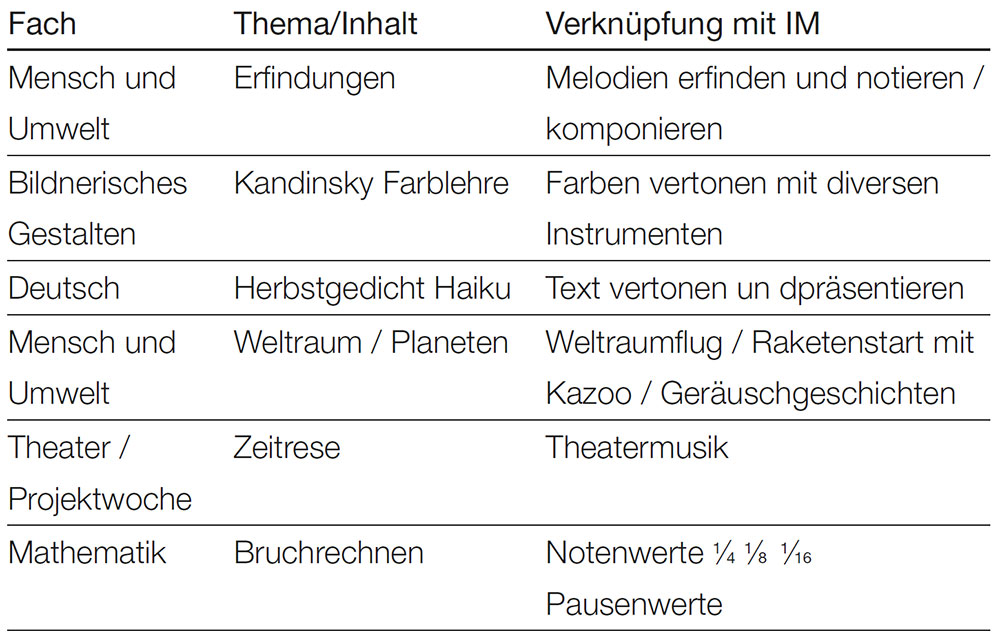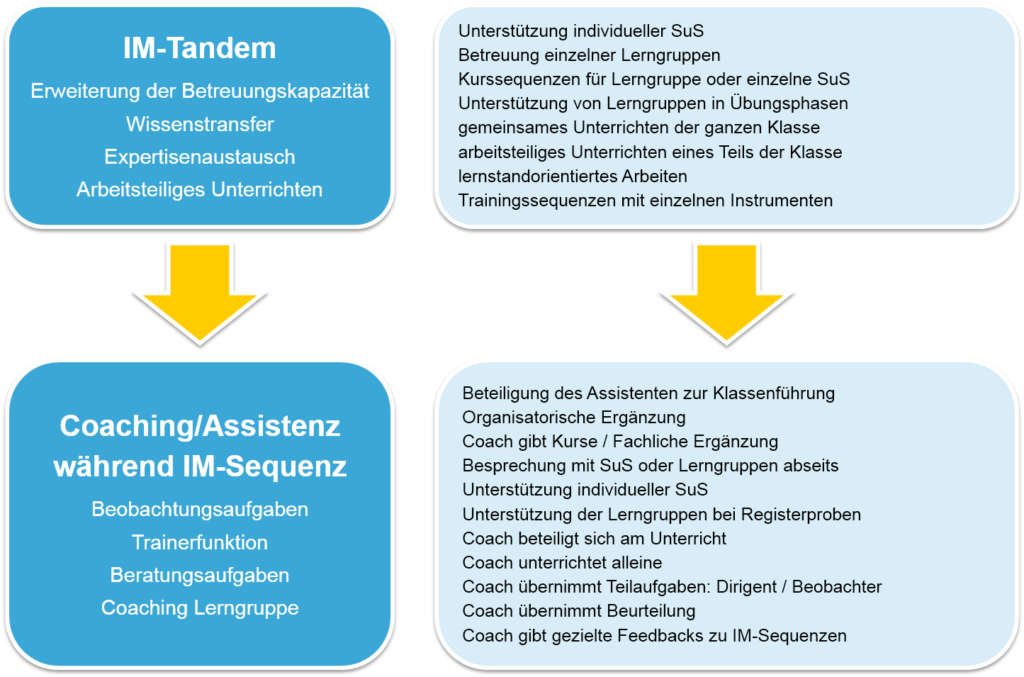Zusammenarbeit im Unterrichts-Tandem:
Im Unterrichts-Tandem unterrichten zwei Lehrpersonen gemeinsam eine altersgemischte Lerngruppe. Die Perspektiven- und Methodenvielfalt sowie die unterschiedlichen Anregungen erweitern so die Möglichkeiten gemeinsamen Lernens. Die vielfältigen didaktischen Erfahrungen der beiden Lehrpersonen bieten den Nährboden für einen differenzierten, effizienten und schülerzentrierten Unterricht. Aber auch die didaktischen Gewohnheiten und eigenen Lehr- und Verhaltensmuster können im Dialog überdacht und bereichert werden.
Welches Wissen brauchen IM-Lehrpersonen?
Sinnvollerweise planen und unterrichten eine Musikfachlehrperson und ein Klassenlehrer gemeinsam in einem Unterrichts-Tandem (auch IM-Tandem genannt). Das IM-Tandem unterrichtet in erster Linie nicht ein Fach, sondern Schüler und Schülerinnen mit verschiedenen Begabungen, musikalischen Fähigkeiten und Fertigkeiten. Das IM-Tandem nutzt die Heterogenität als Motor des Lernens und verfügt gemeinsam über das notwendige methodisch-didaktische Rüstzeug, um die kooperativen Lernprinzipien produktiv im Integrierten Musikunterricht zu nutzen.
Die kollegialen IM-Tandems coachen sich gegenseitig hinsichtlich ihrer vereinbarten Ziele. Die Ressourcen, die Erfahrungen und das Wissen des IM-Lehrtandems soll dabei bewusst genutzt werden.
In der konkreten Zusammenarbeit zwischen Klassen- und Musikfachlehrperson werden die fachspezifischen und unterrichtsrelevanten Kompetenzen der beiden Lehrpersonen erweitert. Kooperatives Lernen findet dadurch sowohl zwischen den Lehrpersonen als auch den Schülerinnen und Schülern statt.
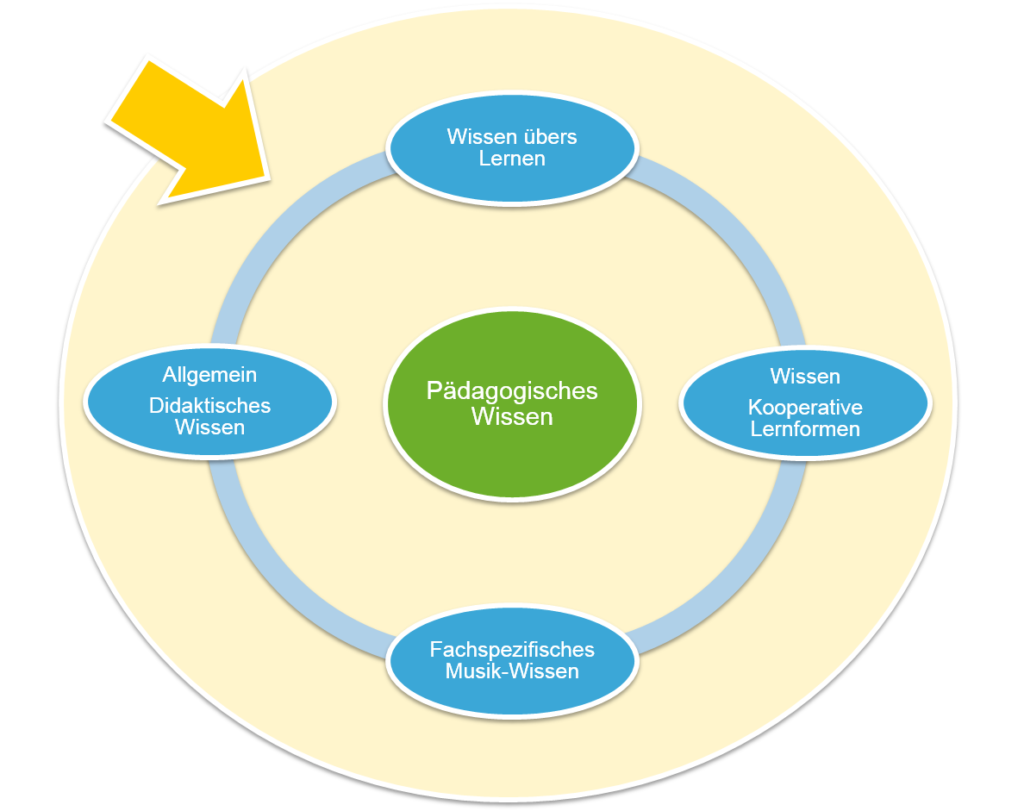
Wie arbeitet das IM-Tandem zusammen?
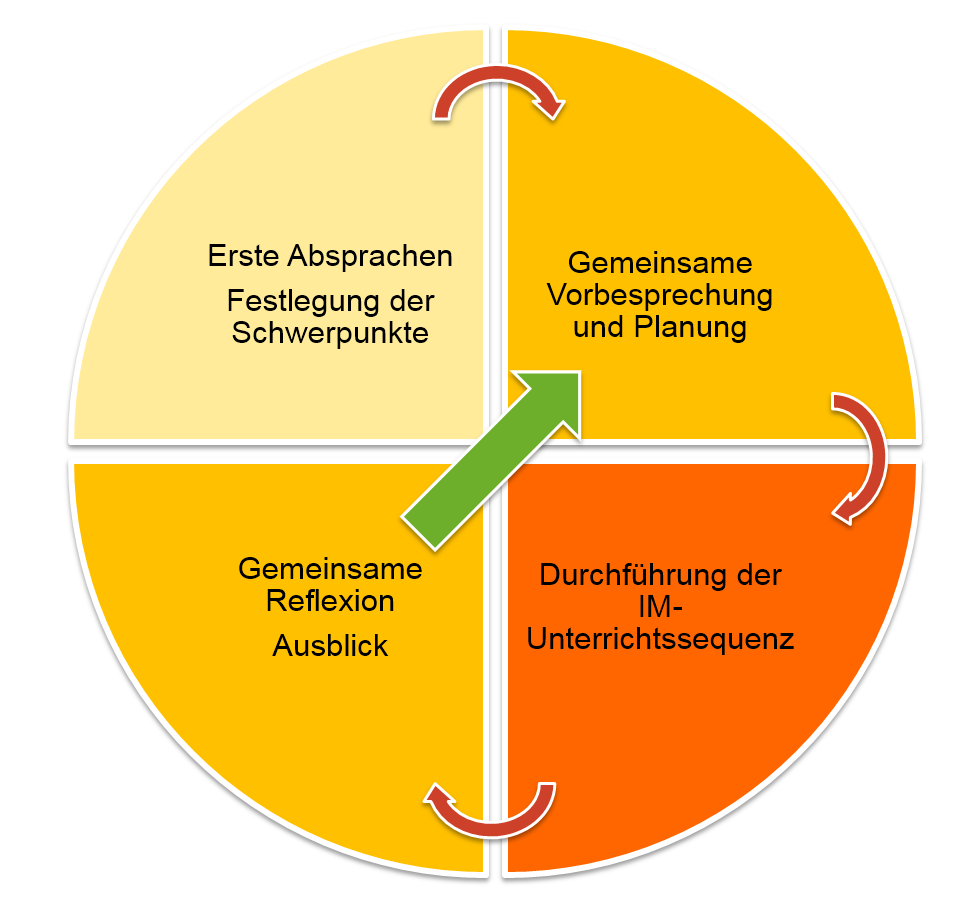
Die IM-Tandems planen den Musikunterricht gemeinsam, führen ihn zusammen durch und reflektieren auch gemeinsam die Prozesse und Wirkungen des Unterrichts.
Der links abgebildete Modellablauf einer IM-Unterrichtssequenz hat sich in unserer Praxis bewährt.
1. Festlegung des Hauptthemas und erste kurze Absprachen
Die Themen für den IM ergeben sich meist in Absprache mit den Mischklassenlehrpersonen. Sie sind häufig mit anderen Fächern verknüpft. Durch den Unterrichtsbaustein «thematische Arbeiten» ergeben sich automatisch Themen und Inhalte für den integrierten Musikunterricht. Oft bilden die Themen aus den Unterrichtsfächern den musikalischen Schwerpunkt.
Beispiele:
2. Gemeinsame Vorbesprechung und konkrete Planung
Schritte in dieser Phase:
- Kompetenz oder Hauptthema nach Kompetenzraster festlegen
- Lehrpersonen bringen konkrete Unterrichtsideen ein
- Sie knüpfen bei den Lernvoraussetzungen der Schüler/innen an und orientieren sich am IM-Kompetenzkompass.
- Im Dialog arbeitet das Tandem gemeinsam die IM-Unterrichtssequenz aus
- Absprache der Rollen während der IM-Unterrichtssequenz
3. In geteilter Verantwortung durchgeführte IM-Unterrichtssequenz
Bei der gemeinsam verantworteten Durchführung im Tandem bieten sich unzählige Coaching-Varianten und Moderationsmöglichkeiten an.
Hauptverantwortung sowie Coaching- oder Assistenzfunktionen können während dem IM-Unterricht je nach Unterrichtssituation und Inhalt unterschiedlich verteilt werden:
- A führt Sequenz durch – B beobachtet die Schüler/innen
- A gibt einen Kurs – B coacht den Rest der Schüler/innen
- A dirigiert die Band – B coacht eine einzelne Lerngruppe
- A moderiert mehrere Sequenzen – B ist Begleiter und Berater
- A führt Lernform ein – B übernimmt organisatorische Inputs
- A moderiert den Einstieg – B moderiert den Ausklang der IM-Sequenz
- A + B unterrichten nach Absprache
- A + B moderieren gemeinsam
4. Nachbesprechung und Auswertung der IM-Unterrichtssequenz
Schritte in dieser Phase:
- Reflexion und Rückblick auf die Unterrichtssequenz
- Überdenken der methodisch-didaktischen Schritte
- Ausblick und Planung des Folgeunterrichts
- Aufgabenteilung und Rollen für nächste Sequenz vereinbaren
Die Zusammenarbeit mit unserer Musiklehrerin ist ungemein wertschöpfend und bringt neue Impulse in das Fach. Früher fiel bei mir Musik oft unter «ferner liefen» – mal haben wir etwas gesungen, mal haben wir ein bisschen mit Orffschen Instrumenten rumgespielt. Nie hatte der Musikunterricht eine solche Qualität, wie er es jetzt hat. (…) Zusammenfassend könnte man sagen: Der integrierte Musikunterricht ermöglicht es mir als Nicht-Fachperson, die Kinder bestmöglich zu fördern.Primarlehrperson